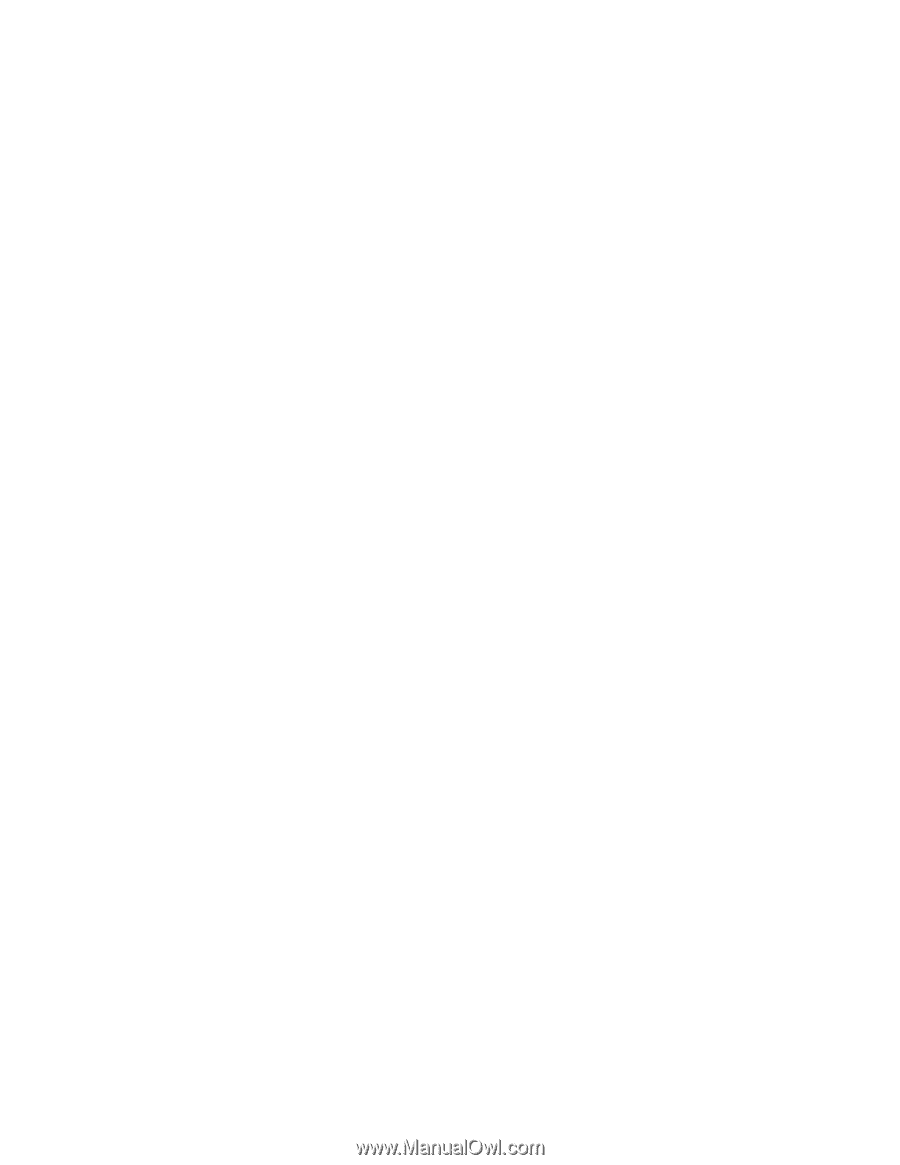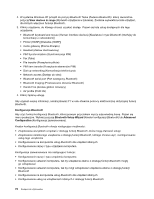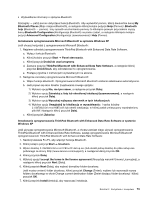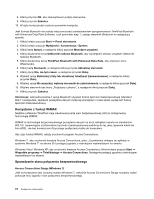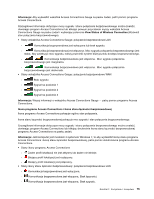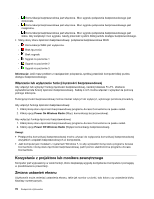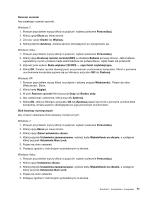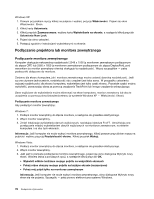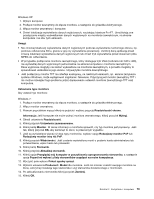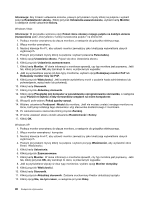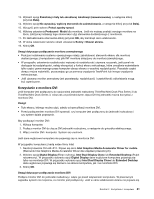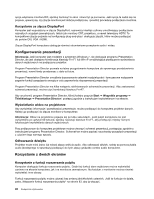Lenovo ThinkPad X220 (Polish) User Guide - Page 95
Ustawienia Num Lock, Windows XP
 |
View all Lenovo ThinkPad X220 manuals
Add to My Manuals
Save this manual to your list of manuals |
Page 95 highlights
Rozmiar czcionki Aby zwiększyć rozmiar czcionki: Windows 7: 1. Prawym przyciskiem myszy kliknij na pulpicie i wybierz polecenie Personalizuj. 2. Kliknij opcję Ekran po lewej stronie. 3. Zaznacz opcję Średni lub Większy. 4. Kliknij przycisk Zastosuj. Zmiana zacznie obowiązywać po wylogowaniu się. Windows Vista: 1. Prawym przyciskiem myszy kliknij na pulpicie i wybierz polecenie Personalizuj. 2. Kliknij opcję Dostosuj rozmiar czcionki (DPI) w obszarze Zadania po lewej stronie. Jeśli zostanie wyświetlony monit o podanie hasła administratora lub potwierdzenie, wpisz hasło lub potwierdź. 3. Zaznacz pole wyboru Skala większa (120 DPI) - czyni tekst czytelniejszym. 4. Kliknij OK. Zmiana zacznie obowiązywać po ponownym uruchomieniu komputera. Monit o ponowne uruchomienie komputera pojawia się po kliknięciu przycisku OK lub Zastosuj. Windows XP: 1. Prawym przyciskiem myszy kliknij na pulpicie i wybierz pozycję Właściwości. Pojawi się okno Właściwości: Ekran. 2. Kliknij kartę Wygląd. 3. W polu Rozmiar czcionki kliknij pozycję Duży lub Bardzo duży. 4. Aby zastosować ustawienia, kliknij przycisk Zastosuj. 5. Kliknij OK. Jeśli po kliknięciu przycisku OK lub Zastosuj pojawi się monit o ponowne uruchomienie komputera, zmiana zacznie obowiązywać po jego ponownym uruchomieniu. Blok klawiszy numerycznych Aby zmienić ustawienie bloku klawiszy numerycznych: Windows 7: 1. Prawym przyciskiem myszy kliknij na pulpicie i wybierz polecenie Personalizuj. 2. Kliknij opcję Ekran po lewej stronie. 3. Kliknij opcję Zmień ustawienia ekranu. 4. Kliknij przycisk Ustawienia zaawansowane, wybierz kartę Wyświetlanie na ekranie, a następnie kliknij przycisk Ustawienia Num Lock. 5. Pojawi się okno ustawień. 6. Postępuj zgodnie z instrukcjami wyświetlanymi na ekranie. Windows Vista: 1. Prawym przyciskiem myszy kliknij na pulpicie i wybierz polecenie Personalizuj. 2. Kliknij opcję Ustawienia ekranu. 3. Kliknij przycisk Ustawienia zaawansowane, wybierz kartę Wyświetlanie na ekranie, a następnie kliknij przycisk Ustawienia Num Lock. 4. Pojawi się okno ustawień. 5. Postępuj zgodnie z instrukcjami wyświetlanymi na ekranie. Rozdział 2. Korzystanie z komputera 77